![]() Windows 11、Windows 10、Windows 8、Windows 8.1、Windows 7、Windows Vista(64ビット/ 32ビット)用のドライバー
Windows 11、Windows 10、Windows 8、Windows 8.1、Windows 7、Windows Vista(64ビット/ 32ビット)用のドライバー
モデル:OKI MPS4200mb 多機能プリンター
プリンタドライバを正しくインストールする プリンタをコンピュータに接続しないでください。まずソフトウェアのインストールを開始します。インストール中、プリンタをコンピュータに接続するタイミングを知らせるメッセージがモニターに表示されます。
プリンタードライバーのインストール方法を動画で紹介します。
Windows オペレーティング システム用のソフトウェア
![]()
ドライバーOKI MPS4200mb 多機能プリンター. これは、選択したモデルに完全な機能を提供するドライバーです。
言語:日本語英語フランス語イタリア語ドイツ語スペイン語カタロニア語ポルトガル語オランダ語デンマーク語ギリシャ語ポーランド語チェコ語ハンガリー語ロシア語トルコ語アラビア語ヘブライ語
デスクトップユーティリティ「ActKey」
オペレーティングシステム:Windows 11、Windows 10、Windows 8、Windows 8.1、Windows 7、Windows Vista(64ビット/ 32ビット)
カテゴリ:デスクトップユーティリティ。プログラムバージョン:1.12.0
このユーティリティを使用すると、ボタンをクリックするだけで、USBまたはネットワークで接続されている場合にMFPを介してさまざまなスキャン操作を実行できます。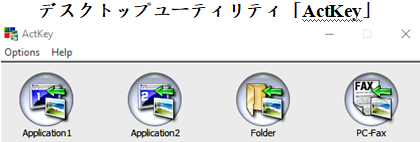
インストール:ダウンロードしたファイルアイコンをダブルクリックしてインストールします。インストーラー画面の指示に従ってください。言語:ブラジルポルトガル語;英語;フランス語;ドイツ人;イタリア語;日本;韓国語;スペイン語;繁体字中国語
Mac用ソフトウェアパッケージ(推奨)
オペレーティングシステム:macOS 12; macOS 11; macOS 10.15; macOS 10.14; macOS 10.13; macOS 10.12; OS X 10.11; OS X 10.10; OS X 10.9; OS X 10.8; OS X 10.7; Mac OS X 10.6; Mac OS X 10.5
macOS 10.15以降の場合は、インストール後にmacOS10.15以降で利用可能なアップデータを必ず適用してください。 macOS10.14以前で実行されるアンインストーラーが含まれています。
カテゴリ:印刷ドライバー。プログラムバージョン:2.0.5
PCLプリンタードライバー
Mac OS用のプリンタードライバーをダウンロードする(推奨)
インストール:ダウンロードしたファイルアイコンをダブルクリックしてインストールします。ディスクイメージはデスクトップにマウントされます。ディスクイメージのアイコンをダブルクリックしてプログラムを起動します。
Mac OS用のプリンタードライバーアップデーター(PCL)
このアップデートは、macOS10.15以降を対象としています。構成は以下のとおりです。 (1)macOS10.15以降でプリンタードライバーを有効にするアップデートモジュールが含まれています。プリンタドライバをインストールしてからお申し込みください。インストールには、コンピューター管理者権限が必要です。プリンタドライバを更新した後、プリンタを再度追加してください。 [追加]ボタンをクリックした後は、[デバイスのセットアップ]画面の[構成]ボタンを押さずに、操作が完了するまでお待ちください。 (2)macOS10.15以降のアンインストーラーが含まれています。
オペレーティングシステム:macOS 12; macOS 11; macOS 10.15
プリンタードライバーアップデーター(PCL)をダウンロードする
含まれている更新モジュールは、プリンタードライバーを更新します。プリンタドライバをインストールしてからお申し込みください。この更新モジュールをインストールするには、コンピューターの管理者権限が必要です。プリンタドライバを更新した後、プリンタを再度追加してください。 [追加]ボタンを押した後、デバイスの設定中に画面の[設定]ボタンを押さないでください。 macOS 10.15以降でプリンタードライバーをアンインストールするには、このアップデートプログラムに含まれているアンインストーラーを使用します。言語:ブラジルポルトガル語;英語;フランス語;ドイツ人;イタリア語;日本;韓国語;ポルトガル語;簡体字中国語;スペイン語;繁体字中国語。
最終更新日: 4月 8, 2017 記事の著者 DriverAsia




コメントを残す